MetaTrader 5 (MT5) 是什麼?為何選擇它?
在金融交易的世界裡,MetaTrader 5 (MT5) 就像一位可靠的夥伴,幫助交易者應對市場的各種挑戰。這款由 MetaQuotes Software Corp. 打造的平台,不僅延續了 MetaTrader 4 (MT4) 的經典設計,還在多方面帶來重大提升。無論你是市場老手,還是剛入門的投資者,MT5 都能提供強大的工具,讓你更從容地分析趨勢、執行策略。
MT5 的核心在於它的多功能性,它不僅適用於外匯和差價合約 (CFD) 交易,還能涵蓋股票、期貨、債券等多種資產類型。透過這個平台,你可以從一個介面管理所有投資,節省時間並提高效率。相較 MT4,MT5 增加了更多圖表選項、指標工具,以及先進的訂單類型,讓你的決策更精準。特別是內建的 MQL5 語言,讓自動化交易變得更靈活,適合開發複雜的 Expert Advisors (EAs)。

MT5核心功能與平台優勢一覽
MT5 的吸引力來自它豐富的功能組合,這些工具不僅實用,還能幫助你更好地把握市場動態。以下是幾個主要亮點:
- 多資產交易: 除了外匯,MT5 還支援股票、期貨、期權、指數和加密貨幣,讓你輕鬆切換不同市場,打造多元化投資組合。
- 高級圖表分析工具: 提供 21 種時間週期(遠多於 MT4 的 9 種)、超過 80 種技術指標,以及 44 種圖形對象,讓你深入剖析價格走勢。
- 深度市場數據 (DOM): 即時顯示各價格水平的買賣訂單量,給你更清晰的市場深度視野,尤其適合追求快速執行的剝頭皮策略。
- 內建MQL5程式交易環境: MQL5 語言更先進,方便你創作、測試和優化自訂指標與自動交易系統。
- 多種掛單類型: 比 MT4 多出 Buy Stop Limit 和 Sell Stop Limit,總共 6 種,讓訂單控制更細膩。
- 對沖與淨額交易模式: 同時支援 Hedge 和 Netting 模式,適應各種交易風格。
- 經濟日曆與新聞: 整合即時經濟事件和金融新聞,幫助你結合基本面分析。
這些功能不僅提升了交易效率,還讓 MT5 成為許多專業人士的首選。舉例來說,如果你經常需要監控多個資產,MT5 的多線程處理就能讓一切更順暢。

MetaTrader 5 各平台下載與安裝完整教學
要開始使用 MT5,安裝過程是第一步。我們將一步步指導你在不同裝置上的操作,從 Windows PC 到 Mac、手機,甚至網頁版,都能快速上手。這些步驟基於官方和券商資源,確保安全可靠。
Windows (PC) 版 MT5 下載與安裝步驟
Windows 版 MT5 是最完整的選擇,執行速度快、功能齊全,適合日常交易。
- 前往官方或券商網站: 先到 MetaTrader 5官方網站,或你選定的券商頁面,尋找下載連結。券商版通常已內建伺服器設定,方便連線。
- 下載安裝包: 點擊「下載MT5」按鈕,下載 mt5setup.exe 檔案。
- 執行安裝程序: 雙擊檔案,若有安全提示,選擇執行。
- 同意使用者協議: 閱讀條款,勾選同意後點擊下一步。
- 選擇安裝路徑(可選): 預設在 C 槽,必要時可調整。
- 完成安裝: 等待幾分鐘,點擊完成。
- 首次登入: 程式啟動後,選擇開模擬帳戶練習,或輸入真實帳戶資訊連線。
- 設定語言: 若需切換到繁體中文,從「檢視」選單選擇語言,重啟生效。
安裝後,你就能探索完整的平台介面。記得定期更新,以獲得最新功能。
(此處可插入Windows版MT5下載、安裝、首次登入的截圖)
Mac (蘋果電腦) 版 MT5 下載與安裝指南
Mac 用戶雖然沒有官方原生版,但有幾種實用方法能順利運行 MT5。以下是推薦途徑,從簡單到進階。
方法一:透過券商提供的Mac版MT5客戶端 (推薦)
- 檢查券商支援: 登入你的券商網站,看是否有專屬 Mac 下載。
- 下載與安裝: 下載 .dmg 檔案,雙擊後拖到應用程式資料夾。
- 首次運行注意事項: 若系統擋住,前往系統設定 > 隱私權與安全性,允許開啟。
方法二:透過Wine或CrossOver運行 (較為複雜)
- 下載Wine或CrossOver: 安裝這些工具後,在相容環境中運行 Windows 版 MT5。
- 安裝Windows版MT5: 跟 Windows 步驟類似,但需在 Wine 內操作。
- 優缺點: 雖然步驟多,但能完整使用功能,適合不愛虛擬機的用戶。
方法三:使用虛擬機器 (如Parallels Desktop、VMware Fusion)
- 安裝虛擬機器軟體: 下載並設定 Parallels 或 VMware。
- 安裝Windows作業系統: 在虛擬環境中安裝 Windows。
- 在虛擬Windows中安裝MT5: 正常下載並安裝。
- 優缺點: 體驗最佳,但需額外軟體和資源。
選擇方法時,考慮你的 Mac 硬體規格;許多用戶發現券商版最省事。
(此處可插入Mac版MT5下載、安裝、首次登入的截圖)
MetaTrader 5 手機版 (iOS/Android) 下載與使用入門
手機版 MT5 讓交易無處不在,無論在家或外出,都能即時監控。
- 前往應用程式商店:
- iOS用戶: 開啟 App Store。
- Android用戶: 開啟 Google Play 商店。
- 搜尋應用程式: 輸入「MetaTrader 5」或「MT5」。
- 下載與安裝: 確認開發者為 MetaQuotes Software Corp.,點擊安裝。
- 首次打開應用程式: 點擊圖標啟動。
- 連接交易帳戶:
- 點左上選單,選「管理帳戶」。
- 點右上「+」。
- 選擇連現有帳戶或開模擬帳戶。
- 輸入券商名稱、伺服器、帳號和密碼。
- 手機版介面簡介: 登入後,即可瀏覽報價、圖表和交易記錄,操作簡單直覺。
手機版雖方便,但建議搭配電腦版用,以獲得更全面分析。
(此處可插入手機版MT5下載、安裝、首次登入的截圖)
MetaTrader 5 網頁版 (WebTerminal) 免下載直接交易
網頁版 MT5 適合不愛安裝的用戶,直接在瀏覽器操作,跨裝置通用。
- 訪問券商網站: 在券商頁面找「網頁交易」或「WebTrader」。
- 選擇MT5 WebTerminal: 點擊後,介面會在瀏覽器載入。
- 登入帳戶: 輸入帳號、密碼和伺服器。
- 網頁版優勢:
- 跨平台: 支援 Windows、Mac、Linux 和各種瀏覽器。
- 無需安裝: 直接使用,無空間浪費。
- 輕量級: 適合低配電腦或臨時需求。
- 功能限制與適用情境: 不支援自訂指標或 EA,主要用於基本交易和帳戶檢查。
這是快速入門的好方式,尤其在公共電腦上。
(此處可插入網頁版MT5介面的截圖)
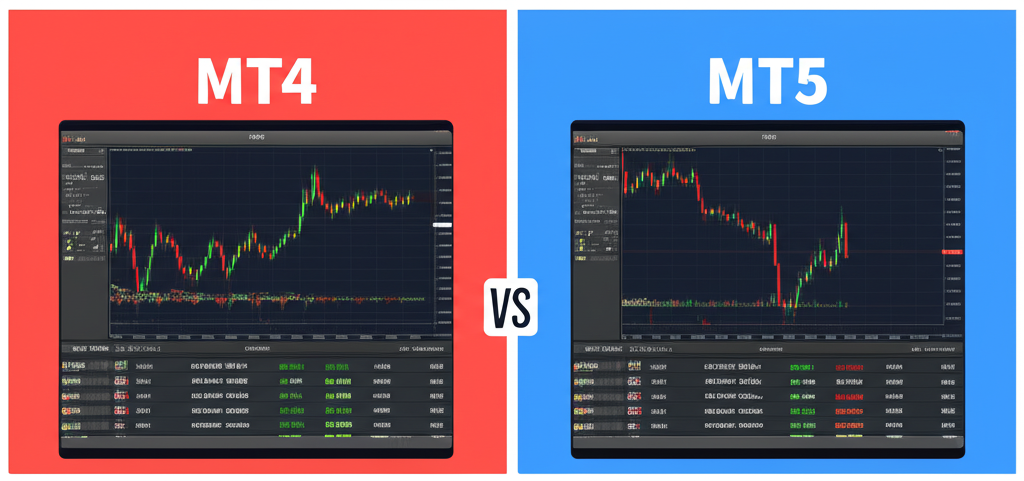
MetaTrader 4 (MT4) vs MetaTrader 5 (MT5):我該選擇哪個?
MT4 和 MT5 都是熱門平台,但它們的差別明顯。透過比較,你能找到最適合自己的那一個。以下表格概述了關鍵差異:
| 功能/特性 | MetaTrader 4 (MT4) | MetaTrader 5 (MT5) |
|---|---|---|
| 發布時間 | 2005年 | 2010年 |
| 支援資產 | 主要為外匯和差價合約 (CFD) | 外匯、差價合約、股票、期貨、期權等多元資產 |
| 時間週期 | 9種 | 21種 |
| 內建技術指標 | 30種 | 38種 |
| 圖形對象 | 31種 | 44種 |
| 掛單類型 | 4種 (Buy Limit, Sell Limit, Buy Stop, Sell Stop) | 6種 (新增 Buy Stop Limit, Sell Stop Limit) |
| 交易模式 | 主要為對沖 (Hedge) 模式 | 同時支援對沖 (Hedge) 和淨額 (Netting) 模式 |
| 程式語言 | MQL4 | MQL5 (更快、更強大、支援物件導向) |
| 市場深度 (DOM) | 無 | 有 |
| 內建經濟日曆 | 無 | 有 |
| 回測功能 | 單一貨幣對,速度較慢 | 多貨幣對、多線程,速度更快、更精確 |
| 社區與資源 | 龐大且成熟的MQL4社區 | 不斷發展壯大的MQL5社區,資源逐漸豐富 |
不同交易策略下 MT4 與 MT5 的適用性分析
選擇平台時,要考慮你的策略類型。以下分析能幫助你決定:
- 剝頭皮與高頻交易: MT5 的速度優勢、多線程回測和 DOM 功能,讓它在需要快速響應的場景中脫穎而出。
- 日內交易與波段交易: 兩平台都行,但 MT5 的額外時間框架和工具,能讓分析更全面;MT4 則因熟悉度和 EA 資源,適合舊用戶。
- 程式交易 (EA):
- MT4: 適合簡單策略或依賴既有 MQL4 EA 的情況,社區支援強大。
- MT5: 對於複雜系統或多資產回測,MQL5 的物件導向設計更高效。
- 多資產投資組合管理: MT5 是專為多元化投資設計,單一平台搞定一切。
總之,MT5 更適合未來導向的交易者,而 MT4 仍舊可靠於傳統外匯。
MetaTrader 5 要錢嗎?平台費用與使用成本解析
很多人好奇 MT5 是否收費。好消息是,平台本身完全免費,由 MetaQuotes 透過券商授權獲利。
不過,交易時仍會有成本,這些來自券商而非平台:
- 點差 (Spread): 買賣價差,是主要開支。
- 佣金 (Commission): 某些帳戶或資產需付固定費。
- 隔夜利息 (Swap): 持倉過夜可能產生利息。
- 出入金費用: 部分管道有手續費。
想免費試用?開模擬帳戶就能無風險練習所有功能,熟悉市場脈動。
MetaTrader 5 是詐騙嗎?如何安全使用與選擇交易商
MT5 本身是合法平台,開發超過十年,全球數百家券商採用。它絕非詐騙工具。
但市場上有假冒者,利用 MT5 名義設陷阱,誘導資金轉移到假伺服器。關鍵是選對券商。
選擇MetaTrader 5交易商的關鍵考量
以下表格列出評估要點,幫助你避開風險:
| 考量因素 | 說明 |
|---|---|
| 監管牌照 | 優先選有 FCA、ASIC、NFA 或 CySEC 等牌照的券商。可上 英國金融行為監管局 (FCA) 官網驗證。 |
| 點差與佣金 | 比較費用透明度,避免過低承諾的陷阱。 |
| 出入金速度與費用 | 確認政策和多管道支援。 |
| 客戶服務 | 測試回應速度和語言支援。 |
| 交易產品種類 | 確保涵蓋你的需求資產。 |
| 伺服器穩定性 | 用模擬帳戶測試執行速度。 |
| 市場聲譽與評價 | 閱讀用戶反饋,了解真實表現。 |
| 資訊透明度 | 官網應清楚列出所有細節。 |
MT5 下載與安裝常見問題 (FAQ)
MT5 下載後如何連接我的交易帳戶?
開啟 MT5 客戶端後,點擊左上角「檔案」>「登入到交易帳戶」。輸入帳號、密碼,並選對伺服器。新手可直接開模擬帳戶試用。
MetaTrader 5 在 Mac 電腦上是否能原生運行?有什麼替代方案?
官方無原生 Mac 版,但有好幾種替代方式:
- 券商常提供 Wine 打包的 Mac 客戶端。
- 用 Wine 或 CrossOver 運行 Windows 版。
- 安裝虛擬機如 Parallels Desktop 或 VMware Fusion,在內跑 Windows 並安裝 MT5。
- 直接用網頁版,免安裝。
MT4 和 MT5 在程式交易 (EA) 方面有哪些關鍵差異?
MT4 用 MQL4,MT5 用 MQL5。MQL5 更現代,支援物件導向、多線程和多資產,效能更好。但兩種語言的 EA 不相容。想學 MQL5,可上 MQL5社群 找資源。
MetaTrader 5 平台本身需要支付費用嗎?
不需要。MT5 免費給用戶用,交易費用如點差、佣金來自券商。
如何判斷我使用的 MT5 交易商是否安全可靠,避免詐騙?
重點查監管牌照,如 FCA 或 ASIC。同時看聲譽、評價、出入金透明度和客服。避開高回報保證或隱藏資訊的券商。
我在下載 MT5 時遇到安裝失敗,該如何排解?
常見原因和解決:
- 網路問題: 確認連線穩定。
- 權限不足: 以管理員身分執行安裝檔。
- 防毒軟體干擾: 暫停防火牆重試。
- 系統不相容: 驗證 OS 版本符合要求。
- 安裝檔損壞: 重新下載。
MetaTrader 5 手機版和電腦版的功能差異大嗎?
手機版涵蓋基本如行情查看、下單和平倉,但圖表工具、自訂指標和 EA 支援不如電腦版完整。電腦版更適合深度分析和自動化。
如果我已經在使用 MT4,有必要升級到 MT5 嗎?
視需求而定。若只做外匯且習慣 MT4,無需急升級。但若想多資產、更強工具或高效 EA,MT5 值得轉換。



